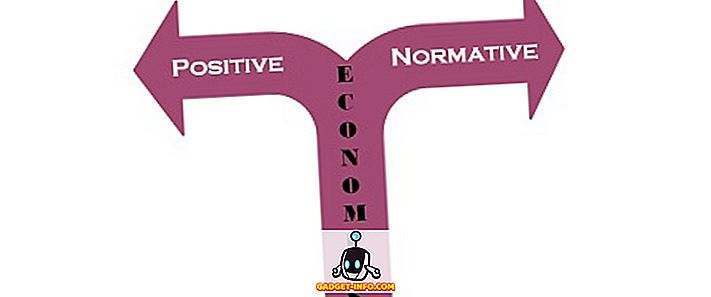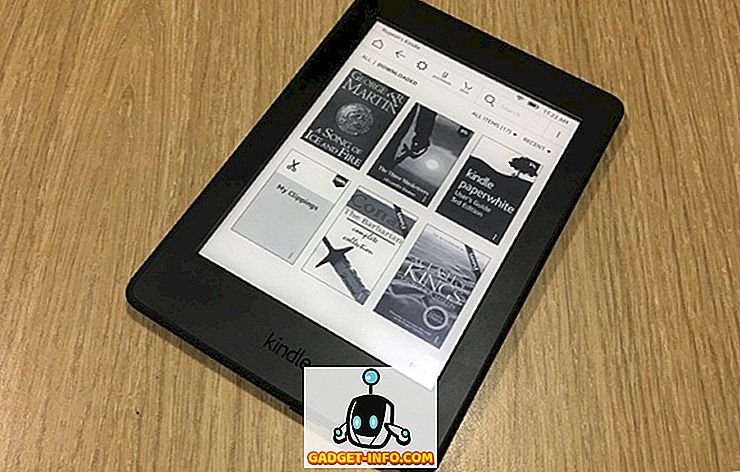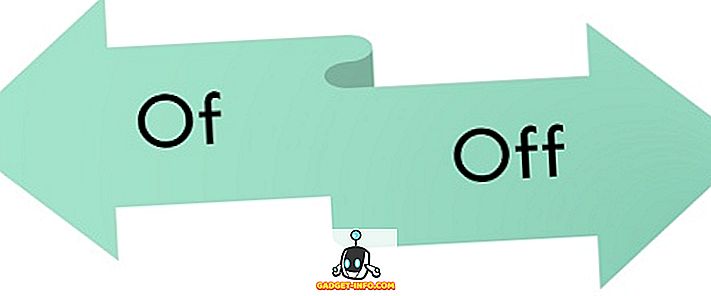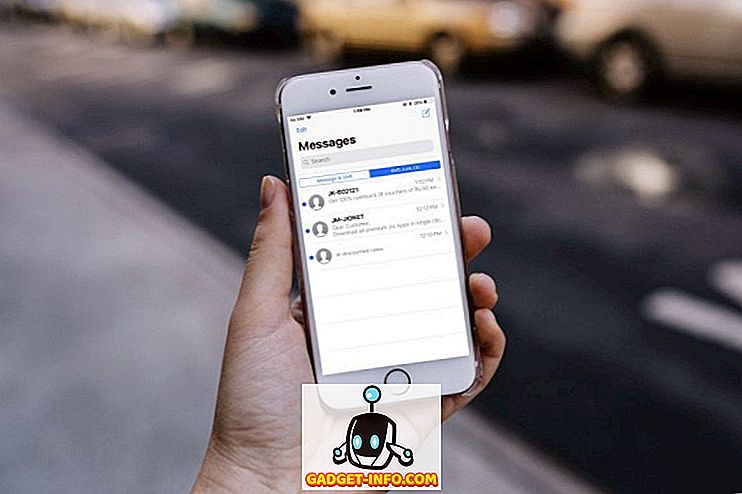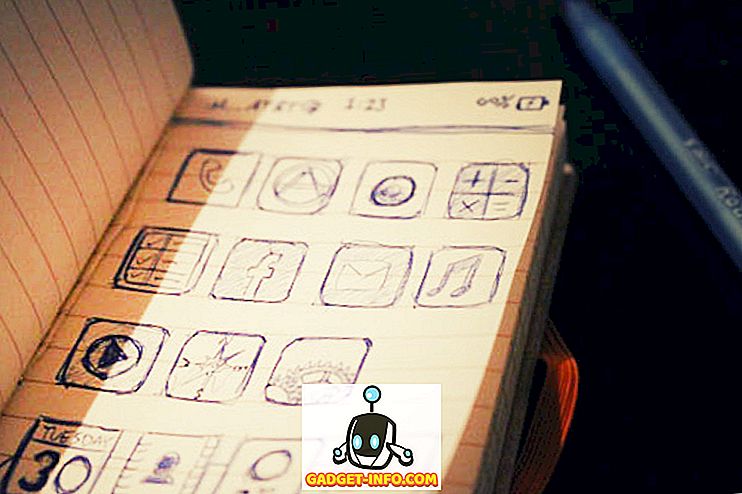Amazon'un Kindle cihazlarının okuma biçimimizi değiştirdiğine şüphe yok, görünüşe göre, yakında herhangi bir zamanda durmayacak. Bugün piyasada bulunan diğer iyi e-okuyucular olsa da, bir tane satın almayı planlıyorsanız Kindle alacaksınız. Bununla birlikte, yakın zamanda bir Kindle e-okuyucusu satın aldıysanız, baştan göründüğü kadar kolay değil. Bu konuda size yardımcı olmak için buradayız, işte e-okuyucu ile tanışmanızı sağlayacak 15 Kindle ipucu ve püf noktası:
1. Ekran görüntüsü alın
Kindle'ınızın ekran görüntüsünü nasıl alabileceğinizi merak ediyorsanız, oldukça basit. Yapmanız gereken tek şey, karşıt köşelere (üst ve alt), sağ üst ve alt sol gibi iki parmağınızla aynı anda dokunmak . Diğer bir yol, bir köşeye basılı tutup karşı köşeye dokunmaktır ve ekran görüntüsü alınacaktır. Ekran, ekran görüntüsünün alındığını doğrulamak için sayfa sıralarında gördüğünüze benzer şekilde yanıp söner. Bilgisayarınızdaki ekran görüntülerini daha sonra görüntüleyebilirsiniz.
2. Bir şifre belirleyin
Hiç kimsenin Kindle'ınızın içeriğiyle oynamasını istemiyorsanız, cihazı kilitlemek için bir güvenlik şifresi belirleyebilirsiniz. Bir şifre belirlemek için, Ayarlar-> Cihaz Seçenekleri-> Cihaz Şifresi'ne gidin . Buraya, içeriğinizin korunduğundan emin olacak bir şifre girebilirsiniz.
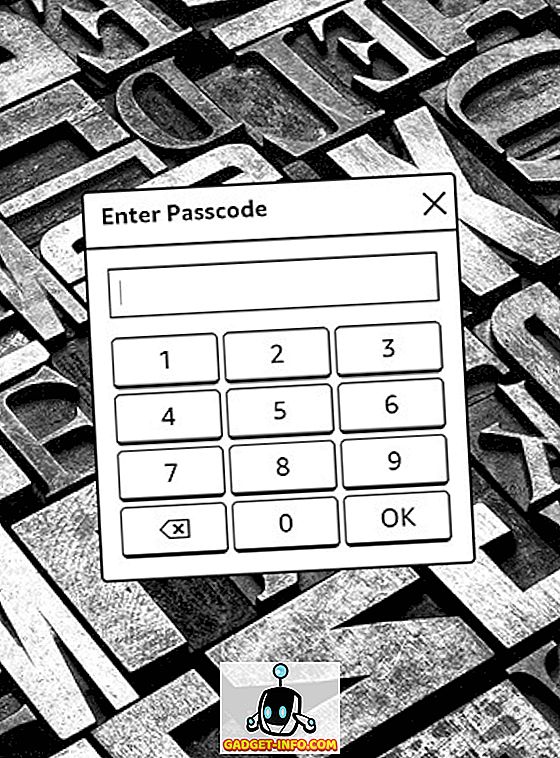
3. Sayfa Yenile'yi aç
Kindle her 6 turdan sonra bir sayfayı otomatik olarak yenilerken, her sayfa dönüşünden sonra ekranı yenileme seçeneği de vardır. Bu, her sayfa dönüşünden sonra hayalet efektini görmemenizi sağlar ve ayrıca daha temiz ve keskin metinler getirir. Ancak, Kindle'ın pilini etkiler. AÇMAK için, Ayarlar-> Okuma Seçenekleri'ne gidin ve “ Sayfa Yenileme ” yi etkinleştirin.
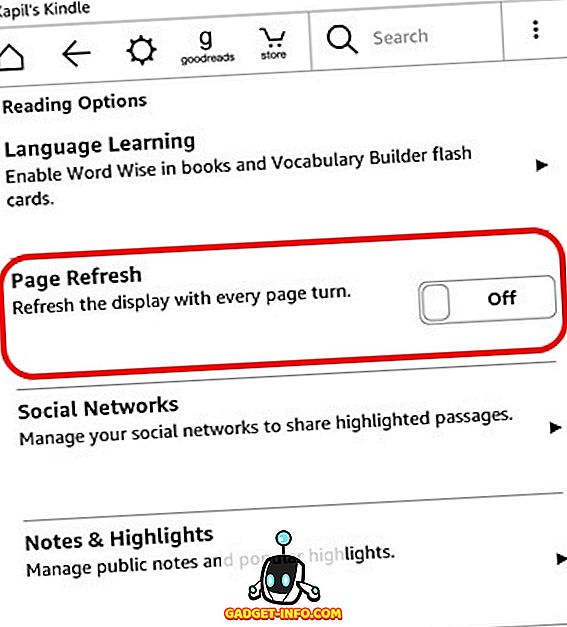
4. Metni Vurgula
Bazı alıntılardan veya daha sonra kullanmak üzere alıntılardan tasarruf etmek için metni vurgulayabilirsiniz. Bunu yapmak için, istediğiniz metni seçmek için basılı tutun ve sürükleyin ve ardından “ Vurgula ” seçeneğine basın. Metni başlık ile kaydetmek için “ Not ” seçeneğini de seçebilirsiniz. Vurgulanan metinler e-kitapta vurgulanmış olarak kalır, ayrıca ayrı bir “ Kırpma ” dosyasında bulunurlar.
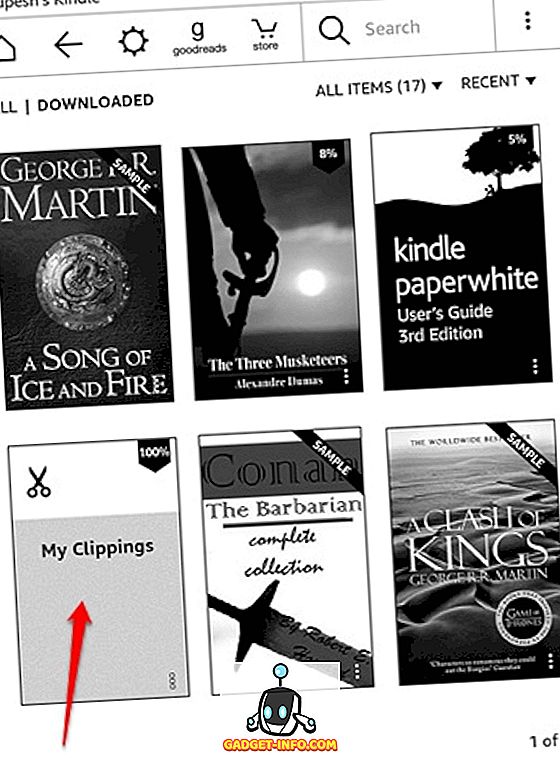
5. Pasajları paylaşmak için sosyal hesapları bağlayın
Bir kitaptan veya alıntılardan bir alıntıyı paylaşmak istediğinizde Kindle, kolay paylaşım için Facebook ve Twitter entegrasyonunu içerir. Tek yapmanız gereken hesaplarınızı cihaza bağlamak. Bunu yapmak için, Ayarlar-> Okuma Seçenekleri-> Sosyal Ağlar'a gidin ve Facebook ve Twitter hesaplarınızı bağlayın. Hesaplarınızı bağladıktan sonra , bir kitaptan bir metin seçebilir ve sosyal ağlarda paylaşmak için “Paylaş” düğmesine basabilirsiniz .
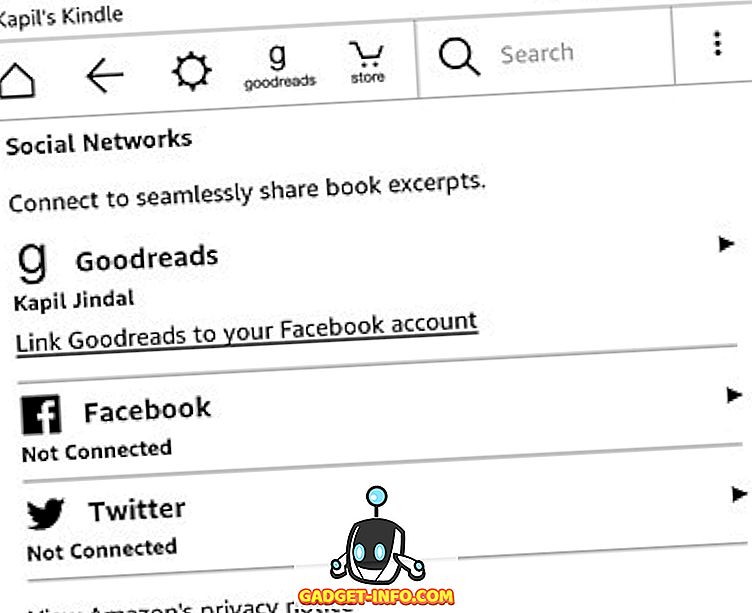
6. Önerilen İçeriği Kapat
Kindle, ana ekranda bir tavsiye bölümü görüntüler ve bunu gizlemek istiyorsanız bunun için bir seçenek var. Ayarlar-> Cihaz Seçenekleri-> Kindle'ınızı Kişiselleştirin-> Gelişmiş Seçenekler'e gidip “ Ana Ekran Görünümü ” nü kapatabilirsiniz.
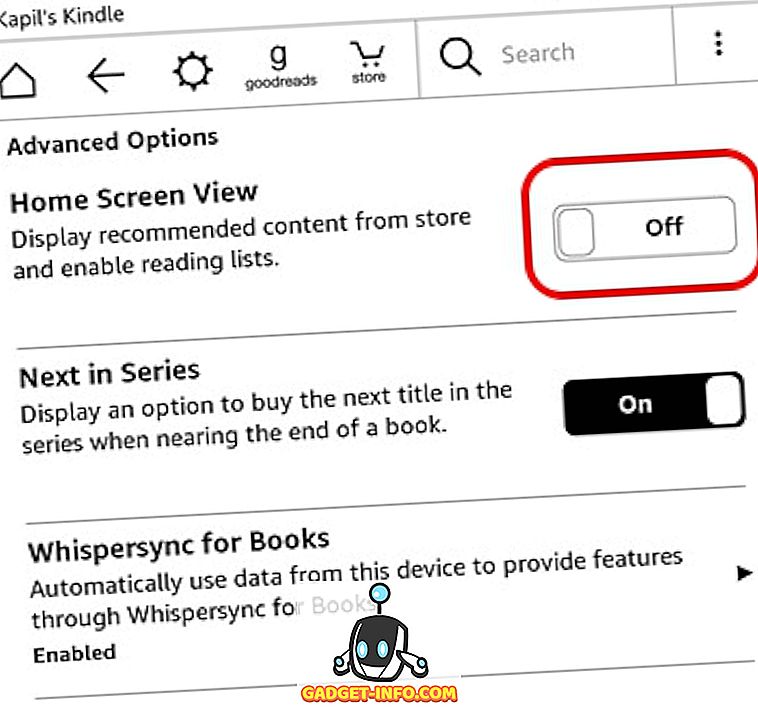
7. Koleksiyonlar Yaratın
Amazon Kindle'ınızda çok fazla kitap satın almayı planlıyorsanız, işleri düzenli tutmak için koleksiyonlar oluşturmanız önemlidir. Adından da anlaşılacağı gibi, koleksiyonlar ilgi alanınıza veya türüne göre kitapları sıralamanıza izin verir. Bir koleksiyon oluşturmak için, ana ekranda sağ üstteki üç nokta menü düğmesine basmanız ve “ Koleksiyon Oluştur ” a dokunmanız yeterlidir. Ardından koleksiyonunuza bir ad verin ve koleksiyona istediğiniz kitapları ekleyin. İşte bu ve yeni kitap koleksiyonunuzu ana ekranda görmelisiniz.
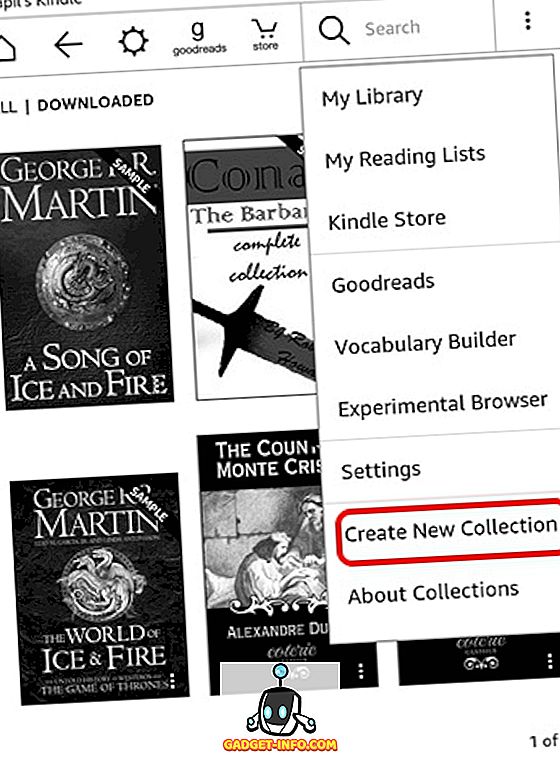
8. Ekran Ayarlarını Değiştir
Günümüz işletim sistemlerinden beklediklerimizin aksine, Kindle'daki ekran ayarlarını bulmak biraz zor olabilir. Ayrıca, Kindle paketindeki ekran ayarları, metin boyutunu değiştirme, yazı tipi, yönlendirme, metin aralığı, kenar boşlukları ve okuma ilerlemesi gibi bazı önemli işlevlerde bulunur.
Ekran ayarlarını kontrol etmek için bir kitap açın ve gezinme çubuğunu açmak için üste dokunun . Ardından, ekran ayarlarını açmak için paylaşım ve yer imi düğmesinin yanındaki “Aa” metin simgesine dokunun . Burada yazı tipi, sayfa ve okuma ilerlemesi için farklı sekmeler bulacaksınız.
9. Kindle'ınızı sıfırlayın
Kindle'ınızı satmayı ve verilerinizi silmeyi mi düşünüyorsunuz yoksa Kindle'ınız bir sorunla mı karşılaştı? Şeyleri sarsmak için her zaman fabrika ayarlarına sıfırlama işlemini yapabilirsiniz. Kindle'ınızı sıfırladığınızda, hesabınız, ayarlarınız, tüm kitaplarınız cihazdan silinecek ve buluttan tekrar indirmeniz gerekecek.
Bunların hepsinde bir sorun yoksa ve hala yapmak istiyorsanız, ana ekrandaki üç noktalı menü düğmesine basın ve Ayarlar'a gidin. Ayarlar sayfasında, Kindle Store için seçenekleri bulacağınız, Kindle'ınızı güncelleyin, yeniden başlatın, cihazı sıfırlayın, cihaz bilgisini bulacağınız üç nokta düğmesine tekrar basın. “ Cihazı Sıfırla ” seçeneğini seçin ve istendiğinde “Tamam” düğmesine basın, Kindle'ınız yenisiyle silinmelidir.
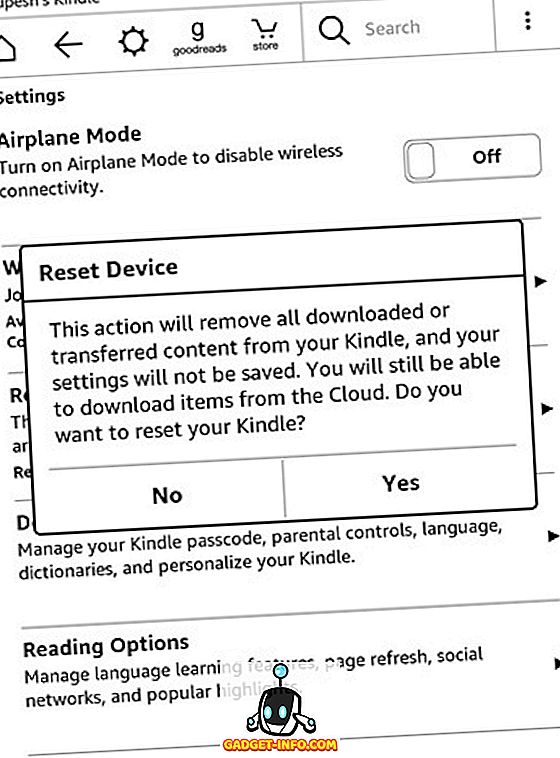
10. Telefonu kapatmayı düzeltmek için yeniden başlatmayı zorla
Kindle'ınız biraz gergin hissediyorsa veya sizi yeni kapattıysa, aygıtları düzeltmek için aygıtı yeniden başlatmaya zorlayabilirsiniz. Kindle'ınız sadece yavaş tarafta çalışıyorsa, güç menüsünü açmak için açma / kapatma düğmesini basılı tutarak ve işleri düzeltmek için “Yeniden Başlat” ı seçerek cihazı yeniden başlatmanız yeterlidir. Kindle'ınız sıkıştıysa, e-okuyucuyu yeniden başlatmaya zorlamak için güç düğmesini yaklaşık 40 saniye basılı tutun .
11. Pili artırın
Kindle cihazları hali hazırda mükemmel bir batarya ömrüne sahip ve bu da günümüz akıllı telefonlarının güçle aç canavarlar gibi görünmesini sağlıyor. Ancak, Kindle cihazınızdan daha fazla meyve suyu elde etmek istiyorsanız, bunu buluttan veya Mağaza'dan herhangi bir şey indirirken Uçak modunu etkinleştirerek yapabilirsiniz. Pilin performansını artırmak için ekranın parlaklığını minimuma ayarlayabilir ve Sayfa Yenilemeyi kapatabilirsiniz .
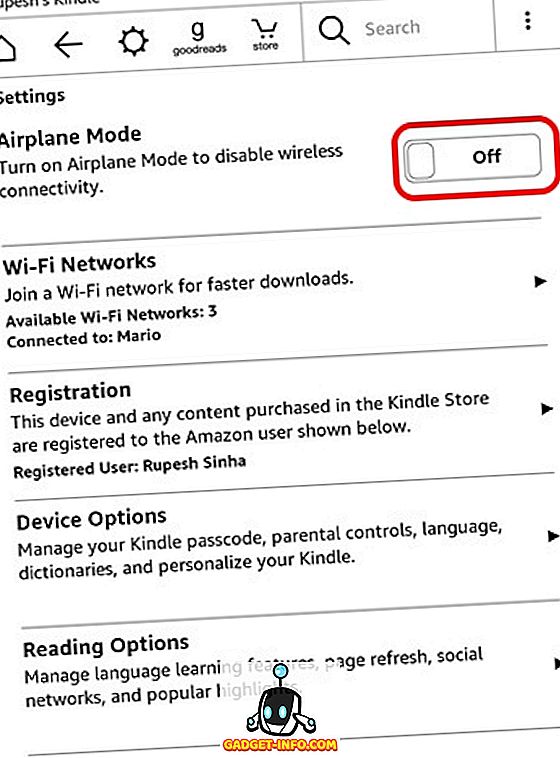
12. Kindle'ınızdan 'Aktif İçerik' alın
Kindle Paperwhite, Android uygulamalarını veya oyunlarını çalıştırma yeteneğine sahip olmamakla birlikte, Amazon, Kindle'ın e-mürekkep ekranları için tasarlanan uygulama ve oyunlardan başka bir şey olmayan “Aktif İçerik” sunuyor. Kindle'ınıza yükleyebileceğiniz Sudoku, Every Word, Jungle Juice vs. gibi harika oyunlar var. Yapmanız gereken tek şey Amazon.com'un Kindle Store'una gidin ve aktif içeriği arayın, bir uygulamaya veya oyuna gidin ve “ Teslim Et ” seçeneğini seçin ve e-okuyucunuza almak için Kindle cihazınızı seçin.
13. Kindle'ınıza e-Kitap ve diğer içerikleri gönderin
Amazon, Kindle Gönder uygulamasıyla diğer cihazlarınızdan web makaleleri, metinler, belgeler ve hatta e-Kitaplar göndermeyi çok kolaylaştırır. Kindle'ın MOBI, AZW gibi e-Kitap formatlarını ve PDF, DOC, DOCX, HTM, RTF vb. Gibi diğer dosya türlerini destekler. Ayrıca PNG, JPEG, GIF ve daha fazlası gibi resim dosyalarını da destekler.
Kindle uygulamasına gönder uygulamasını indirin (Windows, OS X, Android, Chrome ve Firefox)
Bu uygulamalarla birlikte, bu dosyaları e-posta yoluyla doğrudan Kindle'ınıza da gönderebilirsiniz . Amazon hesabınızdan giriş yaptığınızda, Kindle otomatik olarak bir Kindle e-posta hesabı oluşturur. Örneğin, [eposta korumalı] e-posta ile bir Amazon hesabınız var, [eposta korumalı] bir hesap otomatik olarak oluşturulacak. Ancak siz veya bir başkası Kindle'a e-posta yoluyla dosya göndermeye başlamadan önce, e-posta kimliklerini “Onaylı Kişisel Belge E-posta Listesi” ne eklemelisiniz. E-posta hesabı eklendikten sonra, yalnızca ekleyerek belgeleri, e-Kitapları vb. Göndermek için kolayca kullanabilirsiniz.
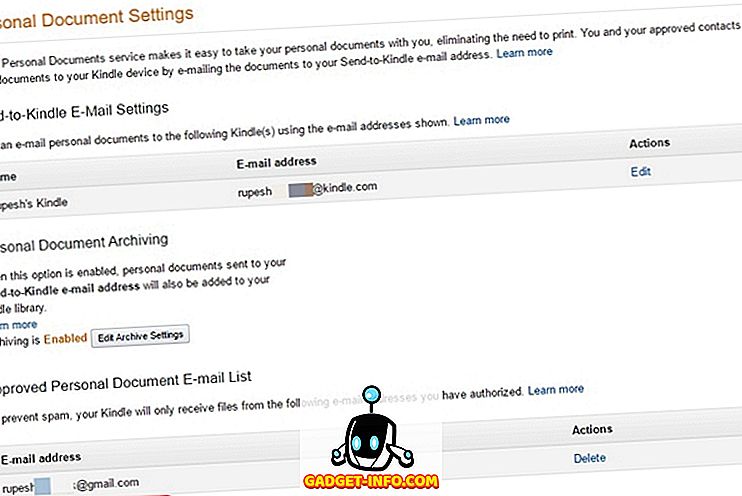
14. Calibre'den ePUB e-Kitapları Aktarın
Bilgisayarınızda indirilen ücretsiz e-Kitaplarınız varsa, bunları Kindle'ınıza kolayca aktarabilirsiniz. Web'deki en yaygın e-Kitap formatlarından biri ePub'dur ve Kindle doğal olarak ePUB formatını desteklemediğinden, e-Kitabı Kindle'a dönüştürmek ve aktarmak için Calibre yazılımını kullanmanız gerekir .
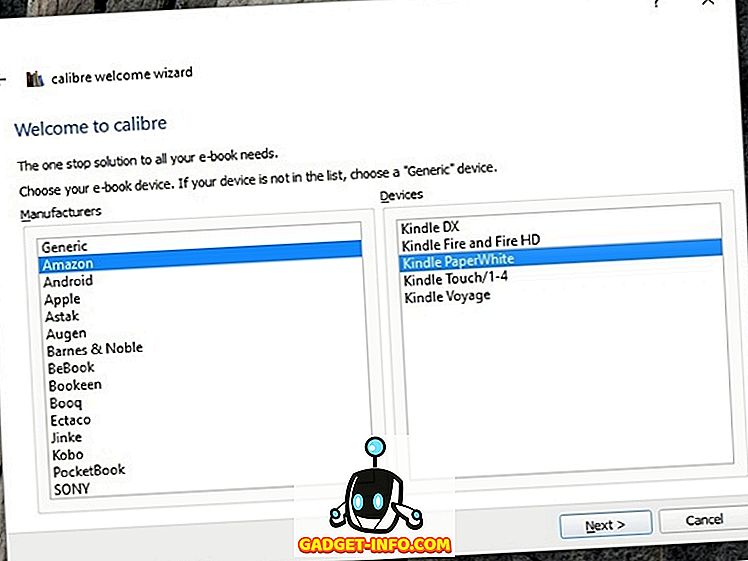
Calibre'yi Mac'inize veya Windows PC'nize yüklediğinizde, sizden e-okuyucu için soruyor ve kullanıyorsunuz. Yazılım kurulduktan sonra, kitap ekleyebilir ve bunları Kindle'ın ana MOBI veya AZW formatına dönüştürebilirsiniz. Ardından, Calibre'nin dahili e-posta servisini kullanarak Kindle'ınıza gönderebilir veya manuel olarak gönderebilirsiniz. Oldukça kolay değil mi?
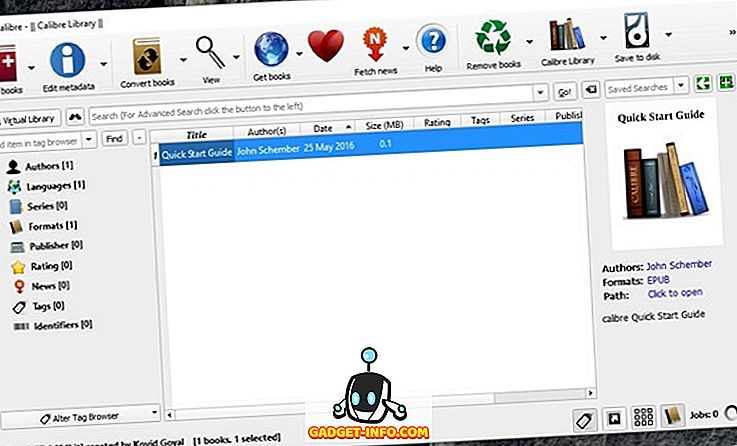
Calibre İndir (Windows, OS X, Linux, Taşınabilir)
15. eBooks'ı Kindle ve Cloud'dan silme
Kindle ana ekranındaki kitaplarda bulunan üç nokta menü düğmesine bastığınızda, hala bulutta mevcut olduğundan kitabı gerçekten silmeyen “ Aygıttan Kaldır ” seçeneğini görürsünüz. Buluttan içerik silmek için Amazon.com'un “İçeriğinizi ve cihazlarınızı yönetin” sayfasına gitmeniz ve oradaki kitapları ve diğer içerikleri silmeniz gerekir.
Kindle deneyiminizden en iyi şekilde yararlanmaya hazır mısınız?
Bunlar, Kindle e-okuyucu cihazları için oldukça basit fakat kullanışlı ipuçları ve püf noktalarıdır ancak inceltmeyi seviyorsanız, cihazı açıp yepyeni bir özellikler dünyasının kilidini açarak daha fazlasını elde edebilirsiniz. Ancak, bunu yeni bir Kindle alıcısına önermeyiz. Şimdilik bu püf noktalarını deneyin ve Kindle'ı kullanmak için yardıma ihtiyacınız olursa bize bildirin. Aşağıdaki yorumlar bölümündeki sesi kapatın.